Wkładanie i wyjmowanie karty SIM i karty SD w Samsung Galaxy S10

Dowiedz się, jak prawidłowo wkładać i wyjmować karty SIM i SD w Samsung Galaxy S10. Zobacz prosty przewodnik krok po kroku.

Podczas korzystania z dowolnego urządzenia nieuchronnie nadejdzie czas, kiedy będziesz musiał wyciąć, skopiować lub wkleić tekst w aplikacji lub w innej. Nie mogę przeżyć bez aplikacji Samsung Notes na moim Samsungu Galaxy S10, to na pewno. Nie mogę zacząć liczyć, ile razy będę musiał kopiować i wklejać rzeczy z mojej aplikacji Notatki do wiadomości e-mail, SMS-a, a nawet wiadomości na Facebooku.
Możesz skopiować tekst z większości aplikacji (i stron internetowych) na swoim urządzeniu. Jest kilka, które na to nie pozwolą, a dowiesz się, jakie są, gdy spróbujesz. Niestety nie ma „pełnej listy” aplikacji, które uniemożliwiają kopiowanie, w przeciwnym razie podzieliłbym się nią z Tobą. To tylko kwestia prób i błędów.
W każdym razie pozwól, że pokażę Ci magię kopiowania, wklejania i zaoszczędzenia sobie całej masy czasu!
Pamiętaj, że ta metoda działa na prawie wszystkich urządzeniach z Androidem!
Po otwarciu strony lub aplikacji, z której chcesz kopiować, przytrzymaj palec na jednym ze słów, które chcesz zaznaczyć. Kiedy to zrobisz, zobaczysz małe okienko z kilkoma opcjami.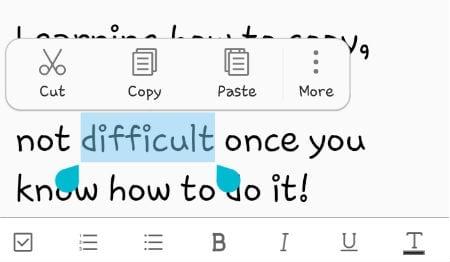
Przed wybraniem jednej z opcji musisz zaznaczyć WSZYSTKI tekst, który chcesz skopiować. Aby to zrobić, po prostu przeciągnij palcami małe niebieskie pole (przytrzymując jeden z „uchwytów” w rogach tego pola) do tyłu i do przodu, aż cały potrzebny tekst zostanie podświetlony.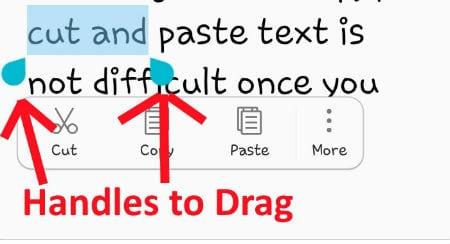
Po zaznaczeniu tekstu pole opcji jest nadal dostępne. Zobaczysz, że możesz wybierać spośród „Kopiuj”, „Wytnij” , „Wklej” i „Więcej”. Przycisk „Więcej” jest używany, gdy chcesz zaznaczyć cały tekst na stronie. W tym przypadku oczywiście wybierzesz opcję „Kopiuj”.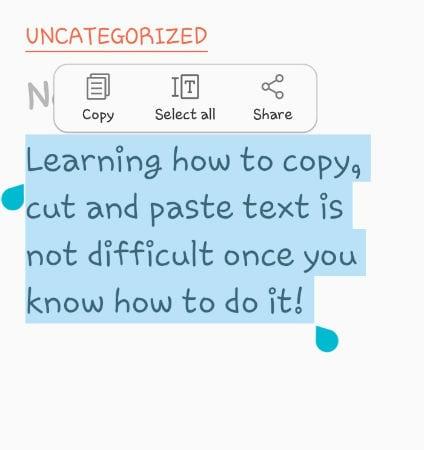
Teraz, gdy wybrałeś i skopiowałeś tekst, który chcesz wkleić w innym miejscu, czas nauczyć się, jak to zrobić!
Otwórz stronę lub aplikację, na której chcesz umieścić skopiowany tekst. Znajdź puste miejsce (lub dokładnie miejsce, w którym chcesz umieścić informacje) i przytrzymaj palec. W tym momencie otworzy się nowe okno opcji.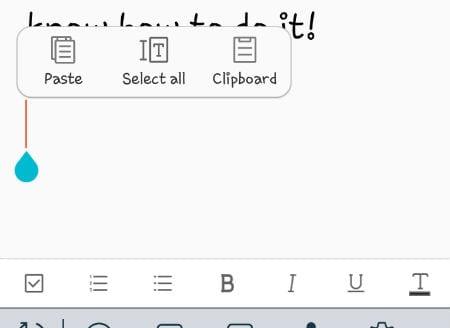
Wybierz opcję „Wklej” , a Twój tekst pojawi się automatycznie!
Dodatkowo możesz wkleić zrzut ekranu lub zdjęcie zapisane w telefonie lub coś, co wcześniej skopiowałeś. Gdy przytrzymasz palec w miejscu, w którym chcesz umieścić jeden z nich, wybierz opcję „Schowek” .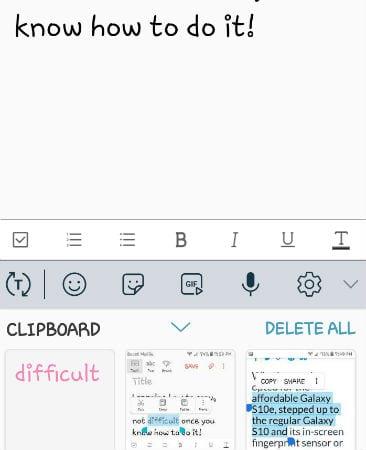
Przewiń listę i wybierz, co chcesz wkleić do swojej aplikacji lub dokumentu/notatki, a pojawi się ona automatycznie!
„Cut” opcja może być łatwo wybrany z powyższego menu po wybraniu tekstu, aby go usunąć, zamiast Backspace, aby się go pozbyć. Spowoduje to nie tylko usunięcie wybranego tekstu, ale także zapisze go w schowku.
Skoro już opanowałeś wycinanie, kopiowanie i wklejanie w Galaxy S10, w jakich innych rzeczach mogę ci pomóc?
Dowiedz się, jak prawidłowo wkładać i wyjmować karty SIM i SD w Samsung Galaxy S10. Zobacz prosty przewodnik krok po kroku.
Dowiedz się, jak miękkie i twarde zresetować smartfon Samsung Galaxy S10, aby poprawić jego wydajność i usunąć błędy.
Czcionki Google zawierają szeroką gamę czcionek, dzięki którym Twoje treści wyglądają piękniej. W Google Fonts dostępnych jest ponad tysiąc czcionek i
Dane mobilne mogą być drogie — jeśli masz ograniczony plan, możesz chcieć zarządzać zużyciem danych podczas korzystania z telefonu. Tam
Jak w przypadku każdej flagowej serii Galaxy, Samsung wypuścił więcej niż jeden model w serii S10. Aby być bardziej precyzyjnym, wypuścili trzy. Szczyt linii
Dowiedz się, jak dodawać i usuwać numery telefonów do listy zablokowanych w smartfonie Samsung Galaxy S10 z tego samouczka.
Dowiedz się, jak ustawić dźwięk powiadomień o wiadomościach tekstowych w telefonie Samsung Galaxy S10, korzystając z tego samouczka.
Tryb ciemny lub nocny to przydatna funkcja, która ustawia większość kolorów telefonu na ciemne – więc tła przeglądarek, aplikacji i ekranów menu są domyślnie ustawione na
Dowiedz się, jak włączyć lub wyłączyć dane w tle dla sieci komórkowej i Wi-Fi w smartfonie Samsung Galaxy S10.
Dowiedz się wszystkiego o trybie awaryjnym w smartfonie Samsung Galaxy S10 i o tym, jak go włączyć.
Nominalnym celem trybu samolotowego jest wprowadzenie telefonu w tryb „cichy”, jeśli chodzi o połączenia oraz sygnały wysyłane i odbierane. Chociaż tak nie jest
Automatyczne zastępowanie to zaawansowane narzędzia autokorekty – w wielu przypadkach autokorekta automatycznie zastąpi błędnie napisane słowo właściwym słowem, ale
Jeśli denerwuje Cię funkcja automatycznej korekty lub automatycznej wymiany w telefonie Samsung Galaxy S10, wyłącz ją, wykonując te czynności.
Dowiedz się, jak podłączyć smartfon Samsung Galaxy S10 do komputera, aby móc przesyłać pliki do iz urządzenia.
Dowiedz się, czym jest roaming danych i jak go włączyć lub wyłączyć w Samsung Galaxy S10.
Bluetooth to jedna z najbardziej przydatnych technologii łączności dostępnych obecnie na rynku – pozwala nam łatwo sparować ze sobą różnego rodzaju urządzenia
Historie na Facebooku mogą być bardzo zabawne do tworzenia. Oto jak możesz stworzyć historię na swoim urządzeniu z systemem Android i komputerze.
Dowiedz się, jak wyłączyć irytujące automatyczne odtwarzanie wideo w Google Chrome i Mozilla Firefox za pomocą tego samouczka.
Rozwiąż problem, w którym Samsung Galaxy Tab S8 utknął na czarnym ekranie i nie włącza się.
Przeczytaj teraz, aby dowiedzieć się, jak usunąć muzykę i filmy z tabletów Amazon Fire i Fire HD, aby zwolnić miejsce, uporządkować lub poprawić wydajność.
Poradnik pokazujący dwa rozwiązania, jak na stałe uniemożliwić aplikacjom uruchamianie się przy starcie na urządzeniu z Androidem.
Ten poradnik pokazuje, jak przesyłać wiadomości tekstowe z urządzenia Android za pomocą aplikacji Google Messaging.
Masz Amazon Fire i chcesz zainstalować Google Chrome? Dowiedz się, jak zainstalować Google Chrome za pomocą pliku APK na urządzeniach Kindle.
Jak włączyć lub wyłączyć funkcje sprawdzania pisowni w systemie Android.
Kiedy Samsung zaprezentował nową linię tabletów flagowych, było na co czekać. Galaxy Tab S9 i S9+ przynoszą oczekiwane ulepszenia, a Samsung wprowadził także Galaxy Tab S9 Ultra.
Czy kochasz czytać eBooki na tabletach Amazon Kindle Fire? Dowiedz się, jak dodać notatki i podkreślać tekst w książce na Kindle Fire.






















